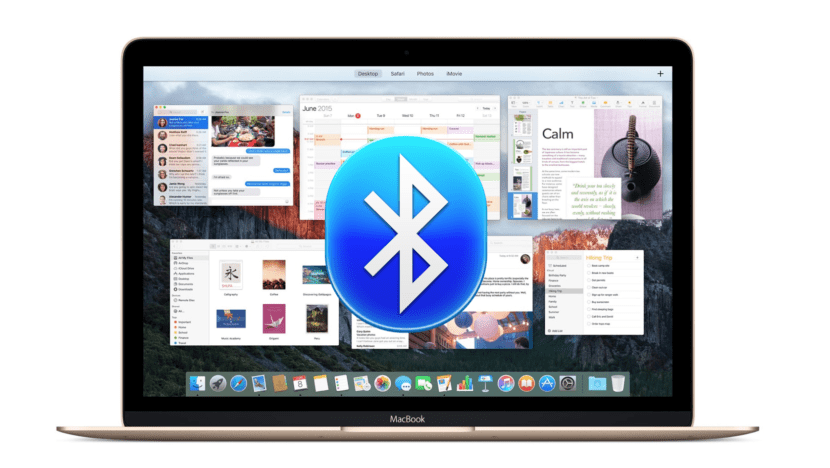
近年来,蓝牙音频流的质量已有很大提高。 到目前为止,只要我们拥有优质的耳机并使用足够质量的编解码器,就不会发现任何损失。
通过Mac, 我们可以强迫我们的团队优先使用Quality编解码器,例如aptX或AAC编解码器。 后者是本机Apple Codec,质量很好,但是有些用户更喜欢使用aptX Codec,因为它在更多计算机上都可以找到。 让我们看看如何检查所使用的编解码器以及如何对其进行更改。
如何知道我们的耳机/扬声器使用的编解码器:
- 我们必须 连接蓝牙扬声器 到我们的Mac和 我们开始播放任何音频。
- 当我们在菜单栏中看到蓝牙图标时, 按下Option键,但不释放它,请单击Bluetooth图标。 如果您无法使其显示,请转到系统偏好设置-蓝牙,然后检查您将在底部找到的选项,该选项指示: 在菜单栏中显示蓝牙。
- 现在转到所选的蓝牙设备,然后 将打开一个菜单,指示您正在使用的编解码器。
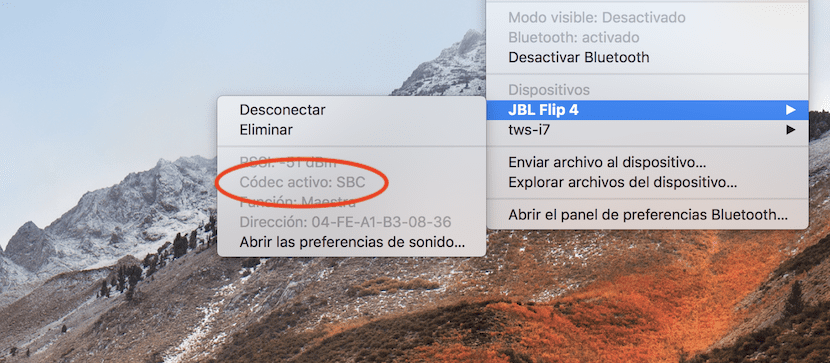
在我们给您的示例中,此设备 它不使用任何上述质量更好的编解码器。 它是一种编解码器,会过度压缩信号,因此会造成质量损失。 如果您想要更高的质量,我们将向您展示如何做到。
在兼容的蓝牙耳机上强制aptX / AAC:
- 您必须已经安装了 Xcode开发人员应用 和 开发人员帐户,即使它是免费的。 另外,您需要 herramienta 你可以下载什么 信息.
- 单击上一个链接后,如果您没有开发者帐户,则可以免费使用。 如果您是开发人员, dmg格式的文件。
- 挂载这个文件 出院了。
- 打开 其他工具,然后转到“硬件”文件夹。
- 拖动Bluetooth Explorer应用程序 到应用程序文件夹。
- 启动应用程序并转到 工具 – 音频选项 位于菜单栏中。
- 在此新屏幕上,检查 强制使用aptX并启用AAC。 检查:禁用了禁用AAC和禁用aptX。
- 现在是时候关闭应用程序,重新启动Mac或断开连接并连接耳机了。
- 如开始时所述,现在检查是否可以在aptX / AAC中复制。
你好,
我对能够在Mac上使用aptX编解码器的问题非常感兴趣。
我有一个开发人员帐户,但是当我单击链接下载dmg时,它告诉我我的帐户没有权限。
你能救我吗?
谢谢。
完美运作。 感谢您的推荐。